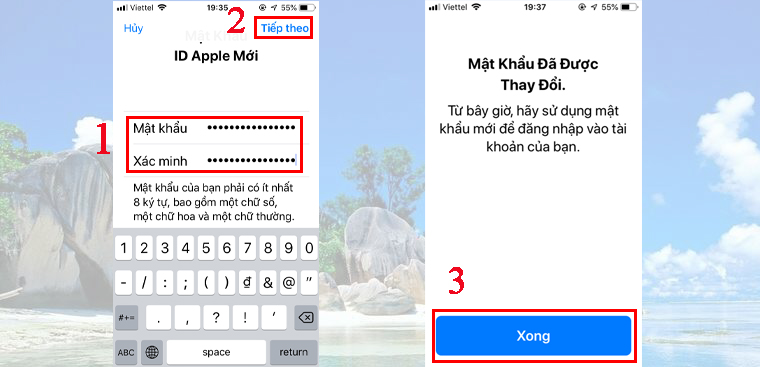Cách lấy lại mật khẩu ID Apple khi bị mất nhanh chóng nhất
Đối với người dùng hệ điều hành iOS thì ID Apple chính là tài khoản vô cùng quan trọng trong quá trình sử dụng thiết bị như: iPhone, iPad,... Việc quên mật khẩu ID Apple sẽ khiến bạn gặp không ít rắc rối. Hãy cùng tìm hiểu 4 cách lấy lại mật khẩu ID Apple khi bị mất trong bài viết này nhé!
1ID Apple là gì?
ID Apple là một tài khoản đăng nhập đặc biệt của Apple, cho phép người dùng truy cập vào các dịch vụ của Apple. Nó thường bao gồm một địa chỉ email và mật khẩu cá nhân để xác thực tài khoản. Tài khoản này cũng được sử dụng để đồng bộ hóa thông tin cá nhân, dữ liệu và ứng dụng trên các thiết bị của Apple khác nhau.
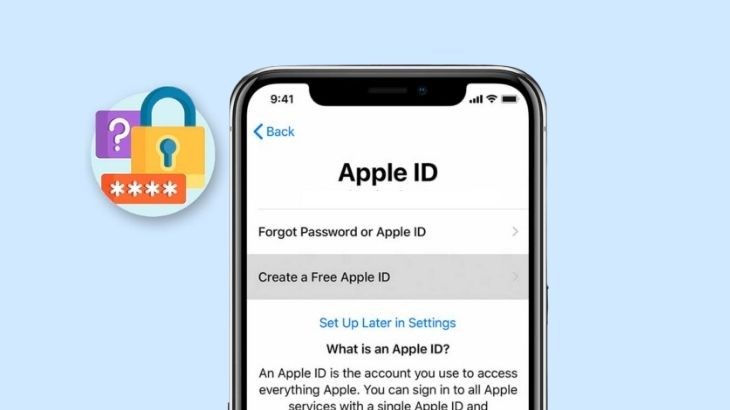
ID Apple là tài khoản để bạn sử dụng các dịch vụ của Apple
2Cách lấy lại mật khẩu ID Apple
Đặt lại mật khẩu bằng thiết bị khác
Cách nhanh nhất và dễ dàng nhất để lấy lại mật khẩu ID Apple khi bị mất là bạn hãy đặt lại mật khẩu của bạn bằng thiết bị Apple đáng tin cậy khác – thiết bị mà bạn đã đăng nhập bằng ID Apple của mình.
- Bước 1: Đầu tiên, bạn hãy vào phần "Cài đặt" trên thiết bị
- Bước 2: Bạn click vào tên của bạn > Đăng nhập & bảo mật > Thay đổi mật khẩu
- Bước 3: Sau đó, bạn cần làm theo hướng dẫn trên màn hình để đặt lại mật khẩu
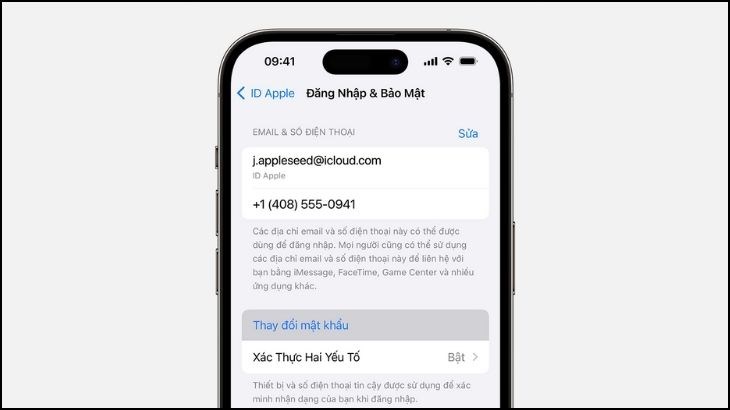
Bạn có thể đặt lại mật khẩu ID Apple bằng thiết bị khác
Đặt lại mật khẩu bằng thiết bị Apple mới
Trong trường hợp bạn đang thiết lập một thiết bị Apple mới hoặc sử dụng một thiết bị chưa đăng nhập bằng ID Apple của mình, bạn có thể tìm thấy tùy chọn “Bạn đã quên mật khẩu hoặc không có ID Apple?”
Trong quá trình thiết lập thiết bị, bạn có thể thấy tùy chọn “Bạn đã quên mật khẩu hoặc không có ID Apple?” trên màn hình đăng nhập ID Apple. Đối với trường hợp đã thiết lập thiết bị xong, bạn có thể thấy tùy chọn “Bạn đã quên mật khẩu hoặc không có ID Apple?” trong phần Cài đặt.
- iPhone hoặc iPad: Bạn hãy truy cập vào ứng dụng "Cài đặt" rồi click vào "Đăng nhập" vào iPhone, sau đó bạn click vào “Bạn đã quên mật khẩu hoặc không có ID Apple?” và làm theo hướng dẫn trên màn hình.
- Mac: Đối với máy Mac, bạn chọn menu Apple > Cài đặt hệ thống, rồi bấm vào "Đăng nhập bằng ID Apple của bạn", sau đó bấm vào "Quên ID Apple hoặc mật khẩu?" và làm theo hướng dẫn trên màn hình.
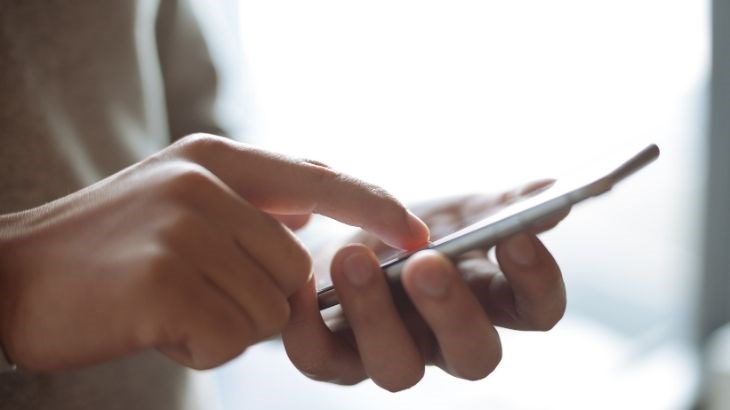
Bạn vào tùy chọn “Bạn đã quên mật khẩu hoặc không có ID Apple?” để đặt mật khẩu ID Apple
Thông qua ứng dụng Apple Support
Ứng dụng Apple Support cũng sẽ giúp được bạn trong trường hợp bạn quên mật khẩu ID Apple. Nếu bạn chưa có thiết bị Apple nhưng có quyền truy cập vào số điện thoại đáng tin cậy của mình, bạn có thể mượn thiết bị Apple từ người khác để thực hiện
- Bước 1: Đầu tiên, bạn cần mở ứng dụng Apple Support trên thiết bị Apple đã mượn. Trong trường hợp ứng dụng không có sẵn, bạn có thể tải về ứng dụng Apple Support từ App Store.
- Bước 2: Bạn cuộn xuống phần Công cụ hỗ trợ, sau đó chạm vào "Đặt lại mật khẩu".
- Bước 3: Tiếp theo, bạn chạm vào “ID Apple khác”.
- Bước 4: Bạn nhập ID Apple của bạn. Nếu không nhớ ID Apple, bạn có thể sử dụng địa chỉ email hoặc số điện thoại của mình.
- Bước 5: Cuối cùng, bạn hãy chạm vào "Tiếp" và làm theo hướng dẫn trên màn hình để đặt lại mật khẩu.
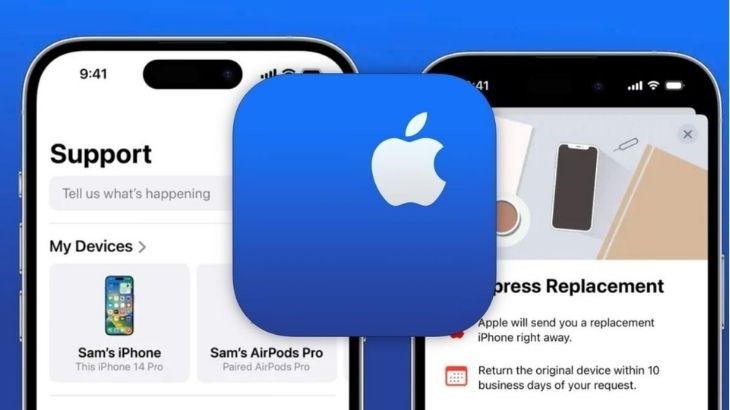
Ứng dụng Apple Support hỗ trợ người dùng lấy lại mật khẩu ID Apple khi quên
Đặt lại mật khẩu thông qua web
Ngoài ứng dụng, bạn cũng có thể sử dụng trình duyệt web để đặt lại mật khẩu thông qua trang web chính thức của Apple. Website sẽ chuyển hướng bạn đến một thiết bị đáng tin cậy. Nếu chưa có thiết bị đáng tin cậy, bạn vẫn có thể đặt lại mật khẩu của mình trên web, nhưng sẽ cần nhiều thời gian để thực hiện.
- Bước 1: Đầu tiên, bạn truy cập vào trang web https://iforgot.apple.com, nhập email mà bạn đã đăng ký ID Apple và nhấn vào ô "Tiếp tục".
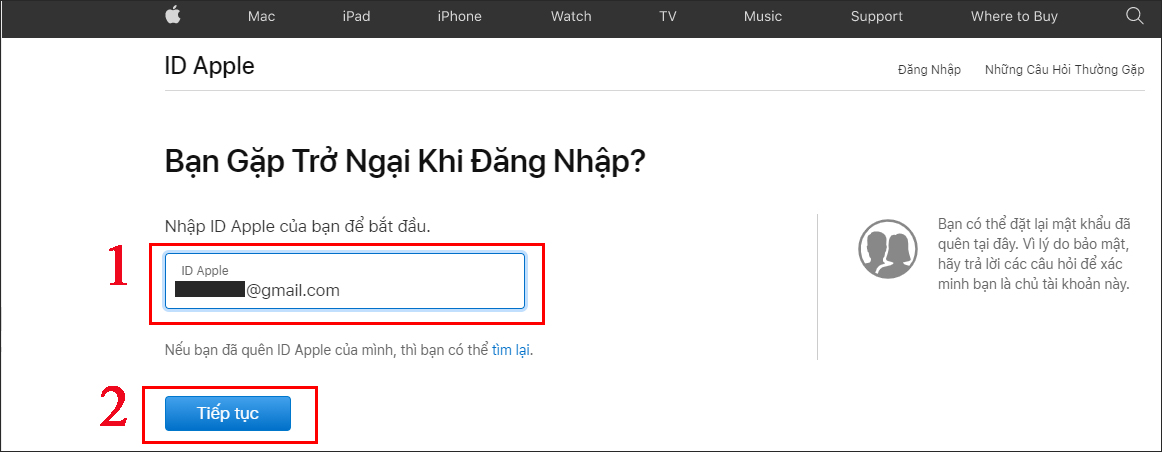
-
Bước 2: Tại màn hình tiếp theo, bạn nhập chính xác số điện thoại đăng ký với ID Apple và nhấn "Tiếp tục".
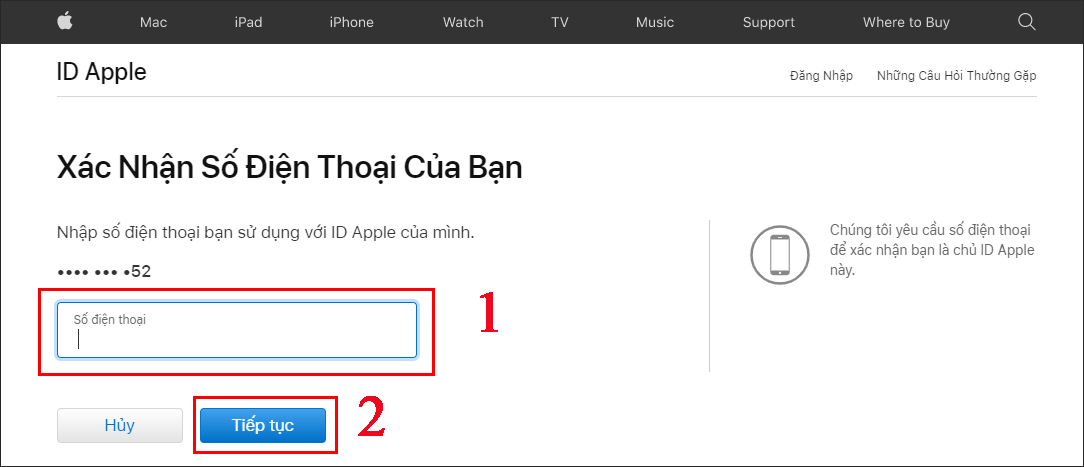
- Bước 3: Lúc này trên điện thoại của bạn sẽ hiển thị thông báo "Đặt Lại Mật Khẩu", hãy chọn "Cho phép trên iPhone" để tiến hành đặt lại mật khẩu ID Apple của bạn.
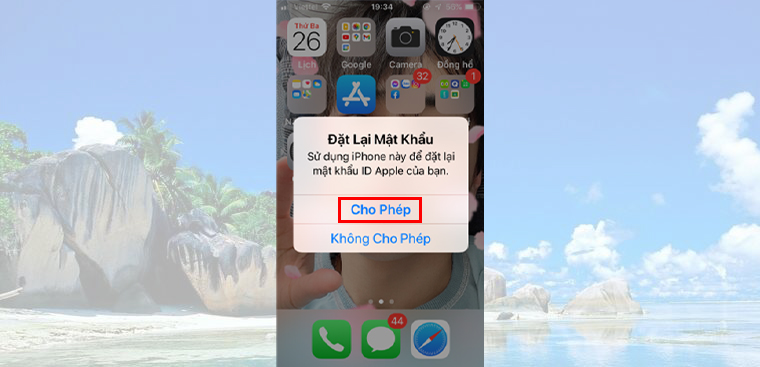
- Bước 4: Bạn nhập mật mã mở khóa iPhone để xác nhận bạn muốn thay đổi mật khẩu ID Apple.
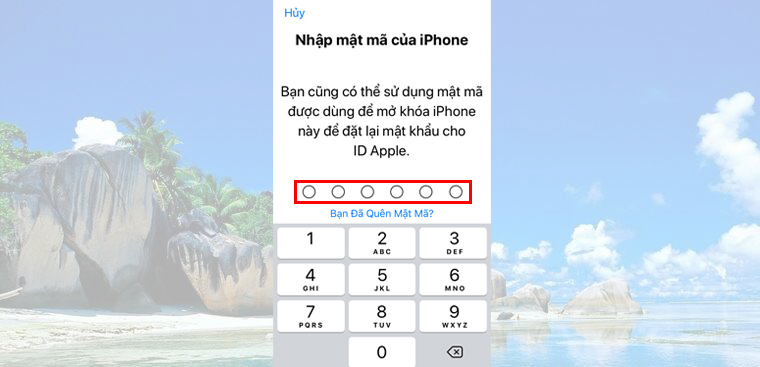
- Bước 5: Bạn hãy nhập mật khẩu mới và nhấn nút "Tiếp theo", sau đó nhấn "Xong" để hoàn tất quá trình đổi mật khẩu. Mật khẩu phải có ít nhất 8 ký tự, trong đó có chữ số, chữ hoa và chữ thường. Bên cạnh đó, bạn nên ghi mật khẩu mới vào sổ ghi chú để tránh trường hợp quên mật khẩu nhé!